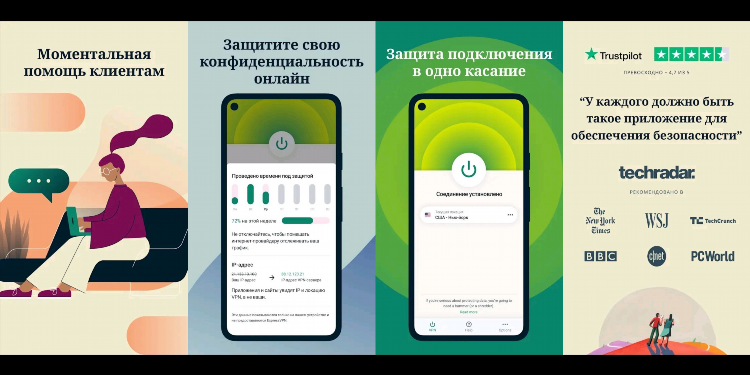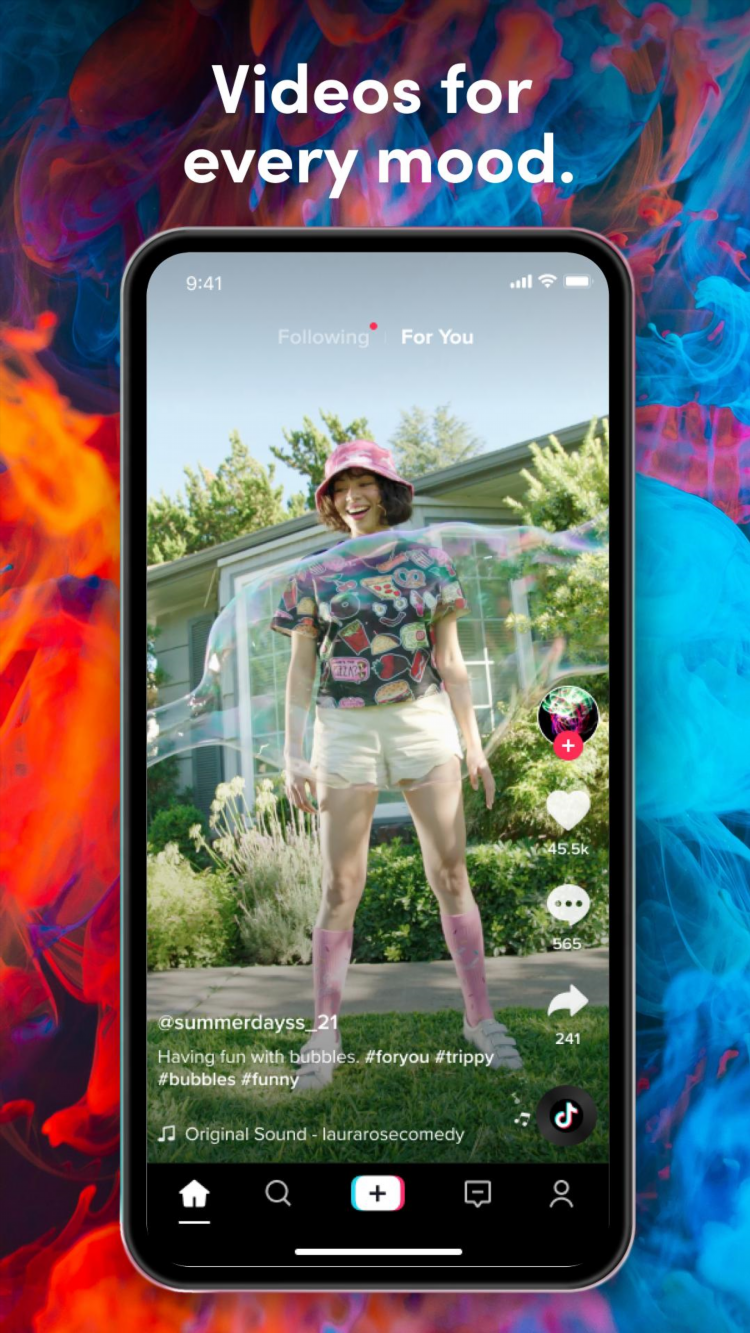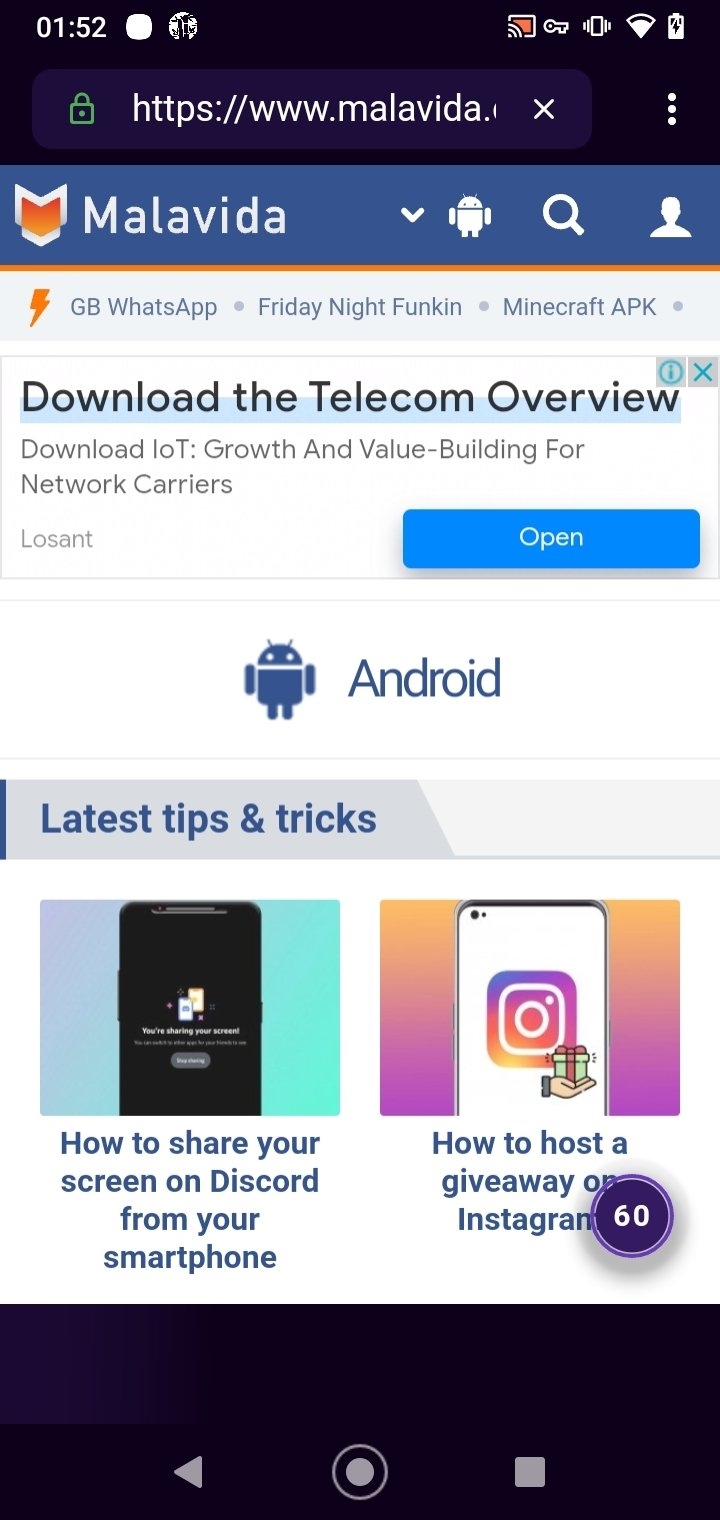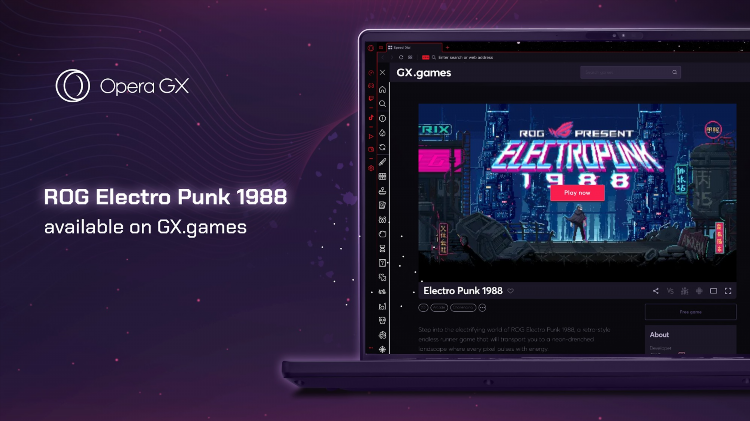Windows 10 настройка vpn
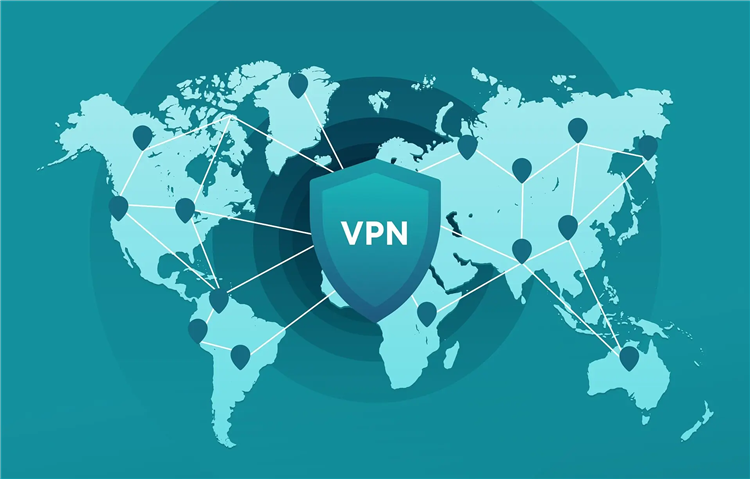
Windows 10 настройка VPN: пошаговая инструкция и рекомендации
Что такое VPN и зачем он нужен
VPN (Virtual Private Network) — технология, позволяющая создать зашифрованное соединение между компьютером пользователя и удалённым сервером. Это обеспечивает безопасность передачи данных, скрытие IP-адреса и возможность доступа к ресурсам, ограниченным по географическому признаку.
Windows 10 настройка VPN возможна как встроенными средствами операционной системы, так и с использованием сторонних программ. Ниже приведён порядок действий для настройки VPN-соединения средствами Windows 10.
Подготовка к настройке VPN на Windows 10
Перед началом настройки необходимо подготовить следующие данные:
-
IP-адрес или доменное имя VPN-сервера;
-
тип протокола VPN (например, PPTP, L2TP/IPsec, SSTP или IKEv2);
-
имя пользователя и пароль, предоставленные провайдером VPN или IT-отделом;
-
при необходимости — предустановленный ключ или сертификат.
Windows 10 настройка VPN: инструкция через параметры системы
1. Открытие параметров VPN
-
Нажать «Пуск» и выбрать «Параметры» (значок шестерёнки).
-
Перейти в раздел «Сеть и Интернет».
-
Выбрать вкладку «VPN» в левом меню.
-
Нажать «Добавить VPN-подключение».
2. Ввод параметров подключения
В открывшемся окне заполнить поля:
-
Поставщик VPN: выбрать Windows (встроенный).
-
Имя подключения: указать произвольное название.
-
Имя или адрес сервера: ввести предоставленный IP-адрес или доменное имя.
-
Тип VPN: выбрать нужный протокол (обычно указывается провайдером).
-
Тип данных для входа: выбрать метод аутентификации (имя пользователя и пароль, смарт-карта и др.).
-
Имя пользователя и пароль: ввести при наличии.
Нажать «Сохранить».
3. Подключение к VPN
-
В окне VPN нажать на добавленное подключение.
-
Нажать кнопку «Подключиться».
-
Ввести имя пользователя и пароль, если не были сохранены ранее.
Дополнительные параметры и устранение неполадок
Настройка расширенных параметров
Для использования дополнительных опций:
-
Перейти в «Центр управления сетями и общим доступом».
-
Открыть «Изменение параметров адаптера».
-
Найти созданное VPN-подключение, нажать правой кнопкой мыши и выбрать «Свойства».
-
Вкладка «Безопасность» позволяет изменить протокол и параметры шифрования.
Проверка соединения
Для диагностики проблем:
-
Проверить правильность ввода IP-адреса и учётных данных.
-
Убедиться, что антивирус или брандмауэр не блокирует соединение.
-
Использовать встроенное средство устранения неполадок Windows.
Альтернативные способы настройки VPN
Использование сторонних клиентов
Если провайдер предлагает собственное приложение или требуется нестандартная конфигурация, рекомендуется использовать:
-
OpenVPN;
-
Cisco AnyConnect;
-
SoftEther VPN;
-
ProtonVPN, NordVPN и др.
Установка и настройка стороннего клиента производится в соответствии с инструкциями разработчика.
Автоматическое подключение к VPN при запуске
Для автоматизации подключения:
-
Открыть диспетчер задач (Ctrl + Shift + Esc), перейти во вкладку «Автозагрузка».
-
Добавить ярлык VPN-клиента или скрипт подключения.
-
Убедиться в наличии прав администратора.
Поддерживаемые протоколы VPN в Windows 10
Windows 10 по умолчанию поддерживает следующие протоколы:
-
PPTP — устаревший, не рекомендуется из-за низкого уровня безопасности;
-
L2TP/IPsec — обеспечивает шифрование и аутентификацию;
-
SSTP — работает через HTTPS, подходит для обхода ограничений;
-
IKEv2 — стабильный и безопасный, хорошо работает на мобильных устройствах.
Выбор протокола зависит от требований безопасности, совместимости и политики организации.
FAQ по настройке VPN на Windows 10
Как узнать, работает ли VPN-соединение на Windows 10?
Открыть браузер и зайти на сайт для определения IP-адреса. При активном VPN IP должен отличаться от реального.
Можно ли настроить VPN без учетных данных?
Нет, для подключения к защищённому VPN-серверу необходимо ввести имя пользователя и пароль или использовать другой способ аутентификации.
Почему не удаётся подключиться к VPN?
Проблема может быть связана с неправильными настройками, блокировкой со стороны антивируса, устаревшими драйверами или ограничениями на маршрутизаторе.
Как удалить VPN-подключение в Windows 10?
Перейти в «Параметры» > «Сеть и Интернет» > «VPN», выбрать нужное подключение и нажать «Удалить».
Можно ли использовать встроенный VPN-клиент Windows 10 для корпоративной сети?
Да, при наличии соответствующих настроек и протокола, используемого в организации.